راه حل مشکل ورود به اسپاتیفای و خطای عدم اتصال
در این مطلب از انارگیفت میخواهیم شما را با راه حل مشکل ورود به اسپاتیفای و خطای عدم اتصال آن آشنا کنیم. اگر شما هم از علاقهمندان به سرویس استریم اسپاتیفای هستید و به تازگی هنگام ورود به این سرویس یا پخش موسیقی با خطای اتصال مواجه میشوید، بدانید که این مشکل مختص شما نیست و کاربران دیگر نیز با پیغامهای خطایی نظیر No internet connection یا You’re Offline مواجه شدهاند.
این مشکل به تغییر روند شناسایی محل کاربران توسط گوگل ارتباط دارد. اگر میخواهید با دلیل بهوجود آمدن این مشکل و راهکار برطرف نمودن آن آشنا شوید، تا پایان این مطلب همراه ما باشید.
شناسایی کاربران ایرانی توسط گوگل
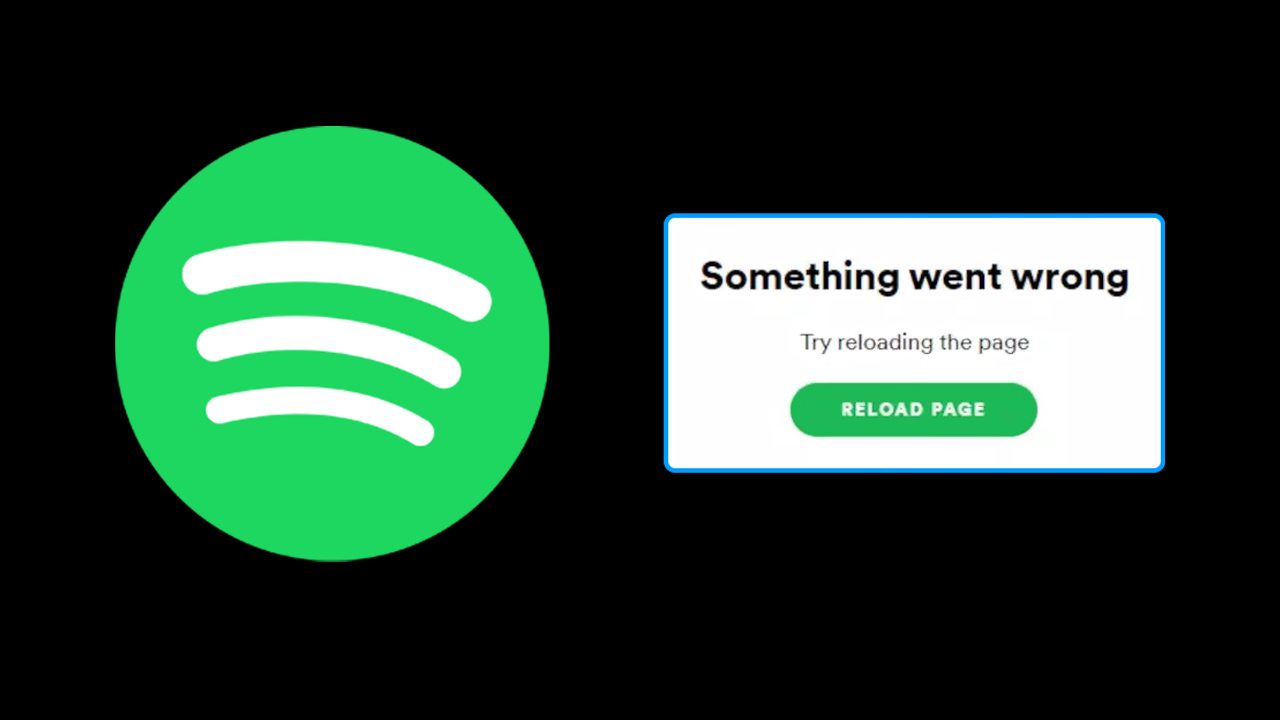
همانطور که میدانید کشور ما سالهاست که در لیست کشورهای تحریم شده توسط امریکا و شرکتهای بزرگی مانند گوگل و اپل قرار دارد و کاربران با استفاده از نرمافزارهای تغییر آی پی به گونهای این تحریمها را دور میزنند، اما مشکل ورود به اسپاتیفای به افزایش فشارهای امریکا یا گوگل ربطی ندارد.
همانطورکه میدانید سرویسهایی مانند اسپاتیفای برای میزبانی دادههای خود از سرویسهای ابری شرکتهایی مانند AWS و Google استفاده میکنند. حال مساله این است که گوگل در مکانیزم شناسایی محل کاربران تغییرات و بهبودهایی را اعمال کرده و این مساله باعث شده کاربران ایرانی در استفاده از سرویسهایی مانند اسپاتیفای که روی زیرساختهای ابری گوگل قرار دارند، با محدودیت بیشتری مواجه شوند.
دلیل اصلی این کار گوگل نیز افزایش دقت در شناسایی IP محل کاربران برای افزایش دقت تبلیغات و درستی نتایج جستجو است.
هر زمانی که با رایانه خود وارد اینترنت میشوید، سیستم شما اطلاعاتی درباره سیستم عامل، تنظیمات و حتی سختافزار به سایتهایی که از آنها بازدید میکنید، ارائه میکند. حتی جزئیاتی مانند منطقه زمانی، مکان و زبان و موارد دیگری(حتی با وجود تغییر IP از طریق مرورگر) برای شناسایی آنلاین شما مورد رصد قرار میگیرد.
کاربران ایرانی در اسپاتیفای با چه مشکلاتی مواجه هستند؟
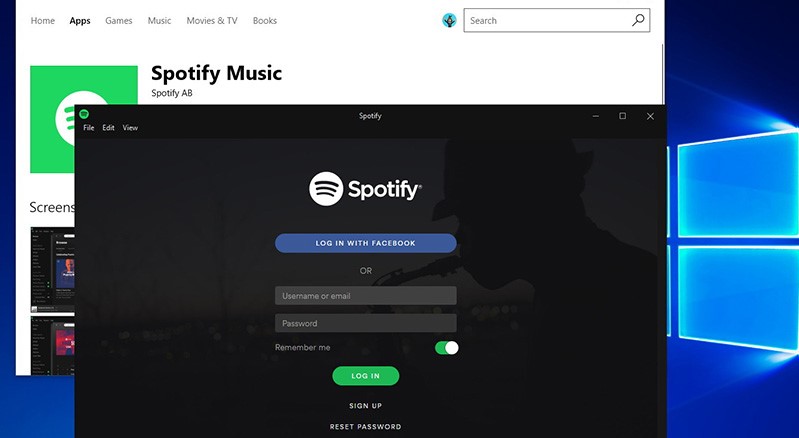
مشکلاتی که در بالا گفتیم باعث شده که برخی از کاربران ایرانی هنگام استفاده از سرویس اسپاتیفای با مشکلات زیر مواجه شوند:
- خطای Incorrect username or password در هنگام لاگین شدن
- خطای No Internet Connection
- خطای You’re Offline در هنگام پخش آهنگ
- عدم نمایش نتایج جستجو
- ناتوانی در باز کردن آهنگ یا آلبوم
- خطای Couldn’t find that playlist در زمان باز کردن پلیلیستها
- کار نکردن Spotify در برخی از اینترنتها
راه حل مشکل ورود به اسپاتیفای و خطای عدم اتصال
راهحل مشکل ورود به اسپاتیفای و خطای عدم اتصال در پلتفرمهای مختلف، متفاوت است. در ادامه به بررسی هرکدام میپردازیم:
رفع مشکل اتصال اسپاتیفای در ویندوز(دسکتاپ)
برای آشنایی با راه حل مشکل ورود به اسپاتیفای در ویندوز باید مراحل زیر را دنبال کنید:
- در رایانه خود به منوی start رفته و Control Panel را باز کنید.
- بر روی Network and Internet ضربه بزنید.
- حالا Change Adapter Settings را انتخاب کنید.
- از شبکه وای فای که به آن متصل هستید، گزینه Properties را انتخاب کنید.
- به ترتیب بر روی Internet Protocol Version 4 و Properties کلیک کنید.
- آدرس DNS را یادداشت کرده و در جایی نگهداری کنید.
- نشانی 22.122.100 و 185.51.200.2 را در فیلد DNS وارد کنید.
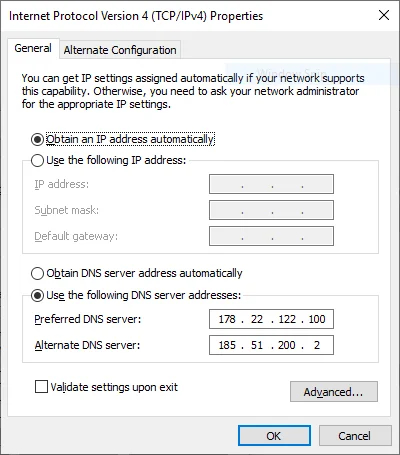
رفع مشکل اتصال اسپاتیفای در سیستم عامل اندروید
اگر در هنگام کار با اسپاتیفای در گوشی اندرویدی خود با پیغام no internet connection مواجه شدید، مراحل زیر را انجام دهید.
- برنامه شکن را دانلود و بر روی تلفن همراه خود نصب کنید.
- وارد برنامه شده و روی دکمه اپلیکیشن Spotify ضربه بزنید. حال بدون هیچ مشکلی میتوانید از این سرویس استفاده کنید.
اگر با خطای You can only use spotify abroad 14 days مواجه شدید، بهتر است که اکانت اسپاتیفای خود را پریمیوم کنید.
برای خرید اشتراک پریمیوم اسپاتیفای بر روی لینک کلیک کنید.
راه حل مشکل ورود به اسپاتیفای در سیستم عامل iOS
- وارد تنظیمات آیفون یا آیپد خود شوید.
- به General رفته و روی Background App Refresh ضربه بزنید.
- از لیست مربوطه Spotify را پیدا کرده و زبانه آن را خاموش کنید.

راه حل مشکل ورود به اسپاتیفای در مودم وای فای و وایمکس
- ابتدا برنامه Trust DNS را دانلود و نصب کنید.
- برنامه را باز کرده و گزینه Change DNS را انتخاب کنید. حال روی Custom DNS رفته و علامت بهعلاوه را انتخاب کنید.
- آی پیهای 22.122.100 و 185.51.200.2 را وارد کرده و روی Activate کلیک کنید.
- برنامه را فعال کنید تا DNS دستگاه عوض شود.
- به این صورت میتوانید به راحتی از اسپاتیفای استفاده کنید.
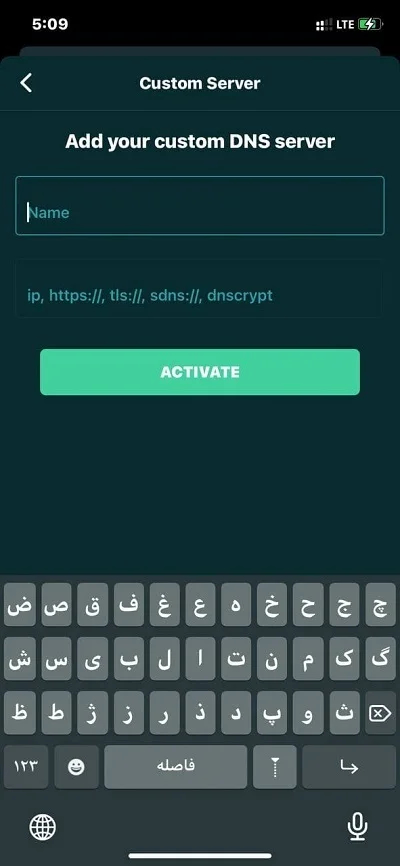
سخن پایانی
امیدواریم پس از مطالعه مطلب فوق و آشنایی با راه حل مشکل ورود به اسپاتیفای، به راحتی وارد سرویس اسپاتیفای شده و به موسیقی مورد علاقه خود گوش دهید. برای آشنایی با نحوه خرید و استفاده از گیفت کارت اسپاتیفای بر روی مطلب لینک شده کلیک کنید.
